Satura rādītājs
Java ir viens no labākajiem izstrādes rīkiem spēļu un lietojumprogrammu, kā arī servera puses programmu izveidei. Java valodā sarakstītajām spēlēm vai lietojumprogrammām ir nepieciešama Java virtuālās mašīnas vide, lai tās darbotos.
Spēles vai lietojumprogrammas, kas izstrādātas, izmantojot Java, var negaidīti sabrukt vai dažādu iemeslu dēļ var neizdoties atvērt, parādot kļūdu "Nevar izveidot Java virtuālo mašīnu. Kļūda: ir noticis fatāls izņēmums. Programma beigsies".

Zemāk atradīsiet vairākas metodes, kā atrisināt Java virtuālās mašīnas palaišanas programmas kļūdu "Nevar izveidot Java virtuālo mašīnu" operētājsistēmā Windows 10/11.
Kā salabot: nav iespējams izveidot Java virtuālo mašīnu operētājsistēmā Windows 10/11.*
Ieteikums: Pirms turpināt izmantot turpmāk minētās metodes, izmēģiniet šādu darbību un pārbaudiet, vai problēma saglabājas.
-
- Instalējiet visus Windows atjauninājumus. CTRL + SHIFT + ESC lai atvērtu uzdevumu pārvaldnieku un Procesi cilne aizvērt visi gadījumi Java virtuālā mašīna (noklikšķiniet ar peles labo pogu > Izbeigt uzdevumu)
- 1. Instalējiet pareizu JAVA versiju Java IDE lietojumprogrammai.2. Palieliniet JAVA lietojumprogrammām piešķirto atmiņu.3. Palaidiet JAVA ar administratora tiesībām.4. Pilnībā noņemiet un atkārtoti instalējiet JAVA.
1. metode. Uzstādiet pareizo Java IDE lietojumprogrammas JAVA versiju*
Piezīme: Šī metode attiecas tikai uz lietotājiem, kas kodēšanai izmanto JAVA IDE lietojumprogrammu.
Ja JAVA IDE lietojumprogrammā tiek saņemta minētā kļūda, ir jāpārliecinās, vai instalētā Java versija ir saderīga ar JAVA IDE (Java Integrated Development Environment) lietojumprogrammā izmantoto Java versiju (JRE vai JDK). Tāpēc rīkojieties šādi:
Solis 1. Pārbaudiet JAVA IDE JRE/JDK darbības versiju.
Piemēram, Eclipse IDE pārbaudiet, ar kādu JRE vai JDK versiju tas darbojas, izpildot tālāk norādītās darbības:
1. Galvenajā izvēlnē noklikšķiniet uz Palīdzība > Par Eclipse .
2. Noklikšķiniet uz Uzstādīšanas informācija un izvēlieties Konfigurācija cilne.
3. Logā "Eclipse IDE instalēšanas informācija" skatiet rindu, kas sākas ar -vm
4. Vērtība zemāk redzamajā rindā parādīs, kurā JDK vai JRE versijā darbojas Eclipse. .
- Piemēram: Ja ceļš satur "jre6", tas nozīmē, ka Eclipse izmanto JRE versiju 6. Piemēram:Ja ceļš satur "jdk1.8.0_05". " nozīmē, ka Eclipse izmanto JDK versiju 8.
Solis 2. Pārbaudiet, kura JRE vai JDK versija ir instalēta operētājsistēmā Windows.
1. Meklēšanas lodziņā ierakstiet: cmd (vai komandu uzvedne ). Pēc tam izvēlieties Palaist kā administrators.
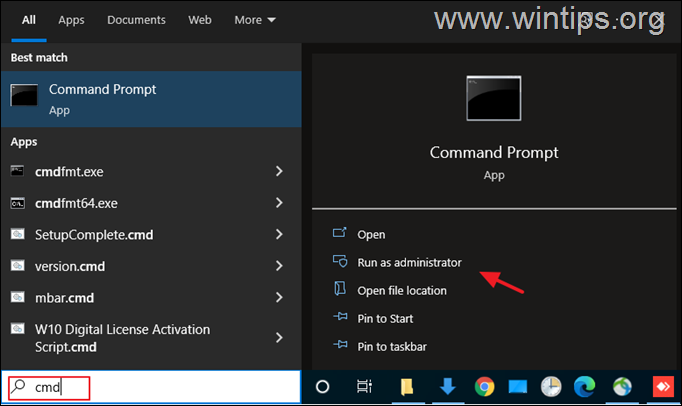
2. Lai noskaidrotu instalēto JAVA versiju, ievadiet šādu komandu un nospiediet Ievadiet :
- java -versija
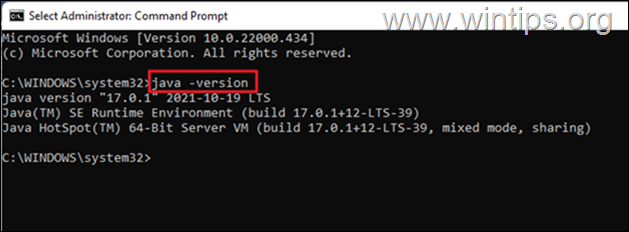
3. Ja IDE neatbalsta jūsu ierīcē pieejamo Java versiju, turpiniet instalēt pareizo Java versiju. * *.
Piezīme: Dažos gadījumos instalētās JRE un JDK versijas var atšķirties. Tāpēc, ja jūsu JAVA IDE lietojumprogramma darbojas ar JDK, turpiniet un pārbaudiet arī, vai instalētais JDK atbilst JAVA IDE lietojumprogrammas JDK. Lai noskaidrotu instalēto JDK versiju operētājsistēmā Windows, ievadiet šādu komandu:
- javac -versija
2. metode. Palieliniet JAVA lietojumprogrammām piešķirto atmiņu.
Palaižot lietojumprogrammu, kas pārsniedz Java virtuālās mašīnas maksimālo atmiņas apjomu, var rasties kļūda "Could Not Create the Java Virtual Machine" (Nevar izveidot Java virtuālo mašīnu). Lai apietu šo problēmu, turpiniet un palieliniet piešķirto sistēmas atmiņu, ko JAVA var izmantot, šādi:
1. Noklikšķiniet uz Sākt izvēlni un ievadiet meklēt bārs: skatīt uzlabotos sistēmas iestatījumus. Pēc tam noklikšķiniet uz Atvērts.
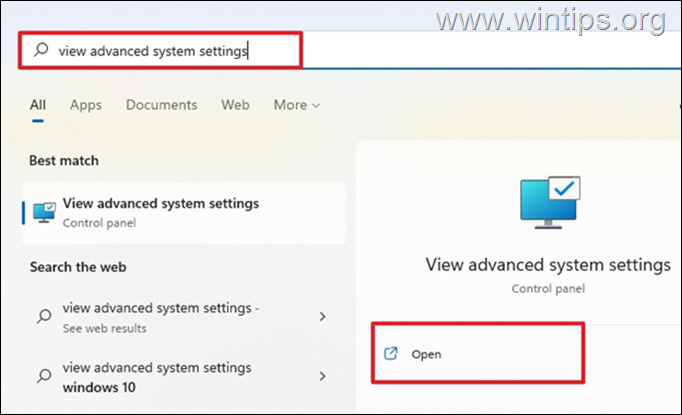
2. Logā "Sistēmas rekvizīti" atlasiet opciju Advanced cilni un noklikšķiniet uz Vides mainīgie .
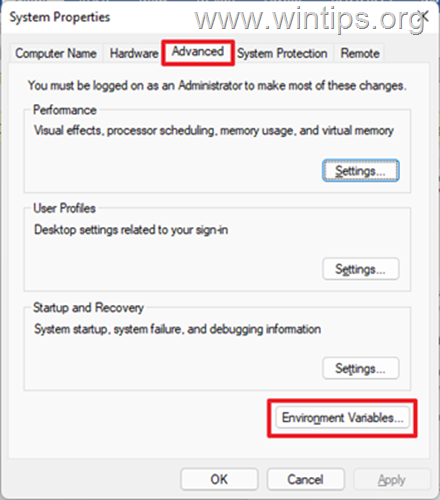
3. Zem paneļa Sistēmas mainīgie atlasiet Jauns .
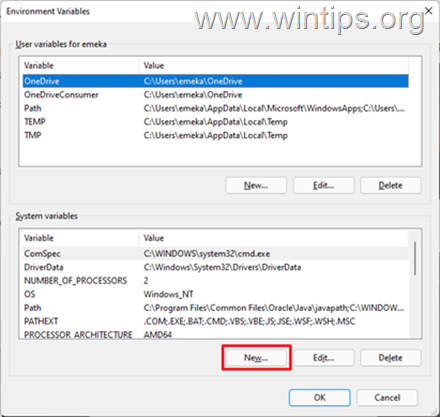
4. Iestatiet mainīgā nosaukumu kā _JAVA_OPTIONS un mainīgā vērtība ir -Xmx1024M . Pēc tam noklikšķiniet uz LABI divreiz, lai saglabātu izmaiņas un aizvērtu visus atvērtos logus. *
Informācija: Tas pielāgos Java piešķirto atmiņu 1 GB (1024 MB).

5. Restartēšana datorā, lai piemērotu izmaiņas.
6. Visbeidzot mēģiniet atvērt spēli vai lietotni Java virtuālajā mašīnā. Problēma būtu jānovērš.
3. metode. Palaidiet java.exe ar administratora tiesībām.
Java kļūda parādās arī tad, ja lietotājam nav administratora tiesību vai atļauju, lai palaistu noteiktas izpildāmās programmas. Problēmu var novērst, konfigurējot programmu Java, lai tā vienmēr tiktu palaista kā administratoram.
1. Nospiediet Sākt izvēlni un ievadiet Java meklēšanas lodziņā.
2. Noklikšķiniet uz Atvērt faila atrašanās vietu.
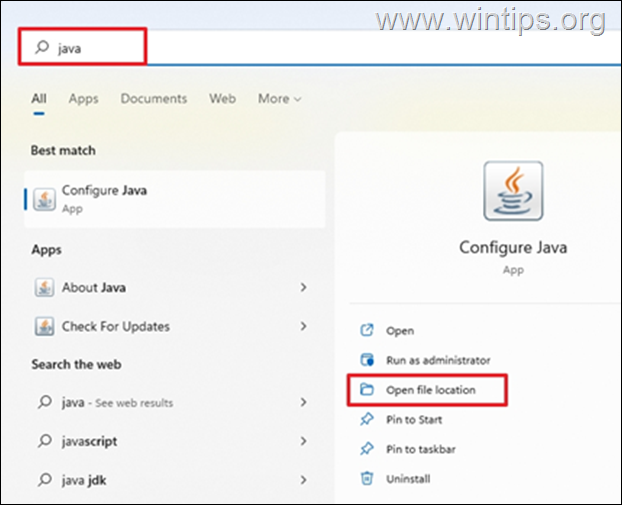
3. Failu pārlūka logā, ar peles labo pogu noklikšķiniet uz . Java izpildāmo failu un izvēlieties Īpašības .
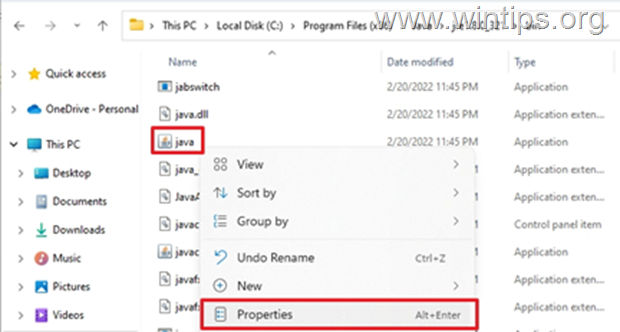
4. Logā "java Properties" izvēlieties Savietojamība cilnē un zem Iestatījumi panelī atzīmējiet lodziņu Palaist šo programmu kā administrators . Pēc tam noklikšķiniet uz Piesakies un OK .

5. Visbeidzot, palaidiet programmu, kuru nevar palaist kļūdas "Nevar izveidot Java virtuālo mašīnu" dēļ, un pārbaudiet, vai problēma saglabājas.
4. metode. Pilnīga JAVA noņemšana un pārinstalēšana.
Dažos gadījumos Java var būt bojāta vai tai var trūkt komponentu, tāpēc spēles vai lietojumprogrammas, ko mēģināt palaist, tiek aizvērtas. Šādā gadījumā izpildiet tālāk sniegtos norādījumus, lai no datora noņemtu visas JAVA versijas un instalētu to no jauna.
1. Lejupielādēt Java atinstalēšanas rīku. 2. Palaidiet rīku un atlasiet dzēst visas Java versijas .
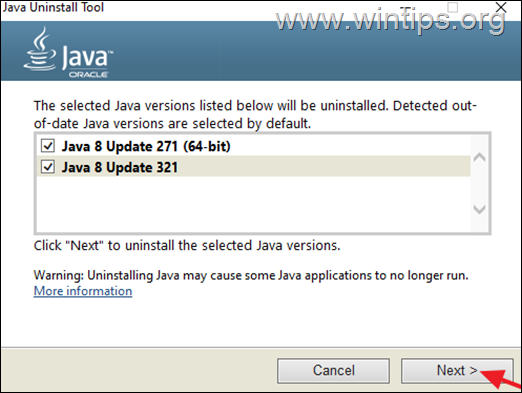
3. Pēc izņemšanas turpiniet un dzēst . Java mapi(-es) no šādām vietām diskā (ja tādas ir):
- C:\Programmu faili\ C:\Programmu faili (x86)\
4. Restartēšana datoru.
5. Pēc restartēšanas apmeklējiet Java oficiālo lejupielādes lapu, lai lejupielādētu un instalēt jaunāko Java versiju.
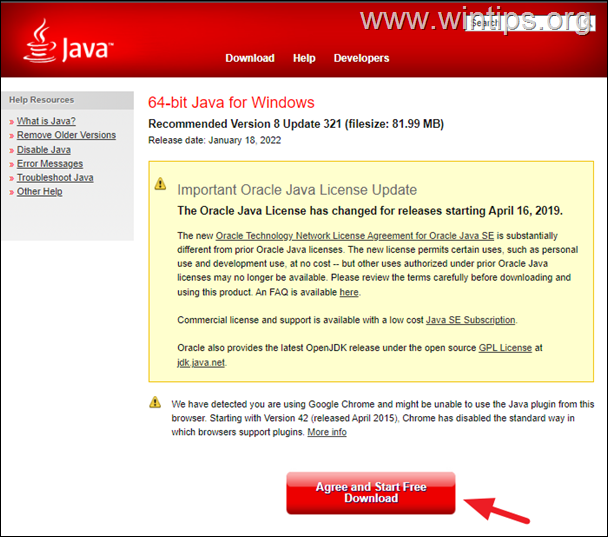
Tas viss! Kura metode jums palīdzēja?
Ļaujiet man zināt, vai šī rokasgrāmata jums ir palīdzējusi, atstājot komentāru par savu pieredzi. Lūdzu, patīk un dalieties ar šo rokasgrāmatu, lai palīdzētu citiem.

Endijs Deiviss
Sistēmas administratora emuārs par Windows





